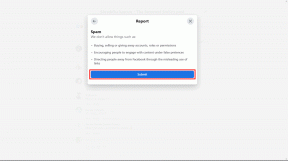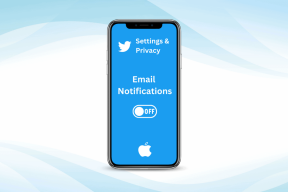Dodaj przycisk do okna dialogowego Uruchom w menu Start systemu Windows 7
Różne / / November 29, 2021

Oto, jak to zrobić również w systemie Windows 7.
Krok 1: Kliknij prawym przyciskiem myszy ikonę Start kula i wybierz, aby uruchomić jej Nieruchomości.

Krok 2: Upewnij się, że jesteś na Menu Start patka. Kliknij na Dostosuj przycisk tam.

Krok 3: Przewiń w dół, aż znajdziesz opcję dla Uruchom polecenie. Zaznacz pole przeciwko temu i kliknij Ok.

Teraz kliknij ikonę Start kula, a zobaczysz przycisk Uruchom w prawym dolnym rogu menu Start.

Idealnie Klawisz Windows + Przycisk R to najszybszy i najwygodniejszy sposób na wywołanie okna Uruchom. Ale jeśli nie czujesz się z tym komfortowo Skróty klawiszowe, ta opcja zmniejszyłaby wysiłek.